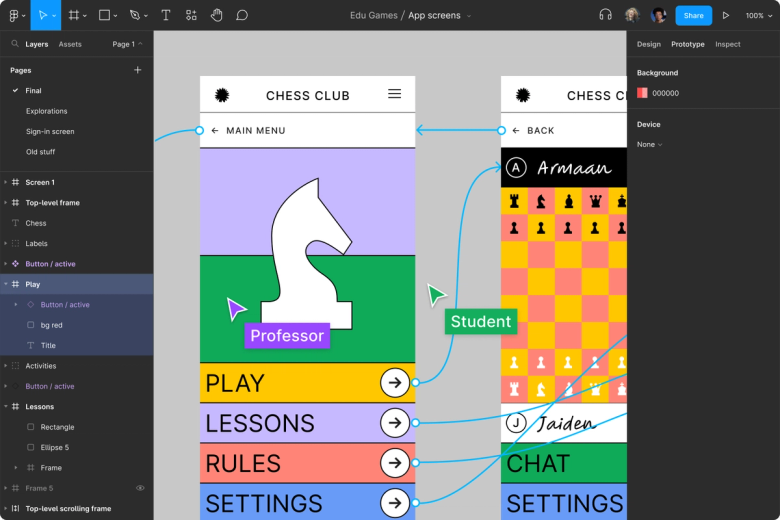#블로그학교 #네이버폼 오전에 약속한 네이버폼 만들기를 이미지를 보고 따라하는 방식으로 공개합니다.또한 네이버 블로그 학교(한국영상마케팅협회) 사이트 주소도 알려드립니다.https://kmma.kr

저번에 블로그 강좌 공지를 했는데 정말 많은 분들이 연락을 주셨네요.이번 주 토요일부터 블로그 학교에서 제1기 파워블로거 기초 강의가 시작됩니다.이미 2기 수업까지 마감된 상태입니다.관심 있으신 분들은 3기 소식을 기다려주세요.
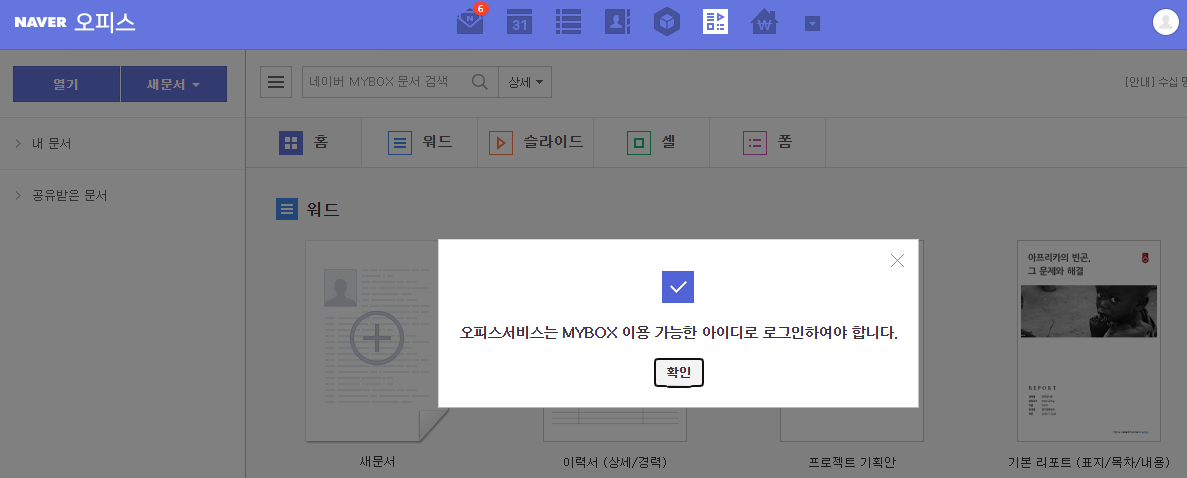
그럼 네이버 폼 만들기 따라해볼까요? 1. 1. 1. office。naver.com 주소창에 입력해주세요.

당연히 네이버 로그인 먼저 하셔야겠죠?
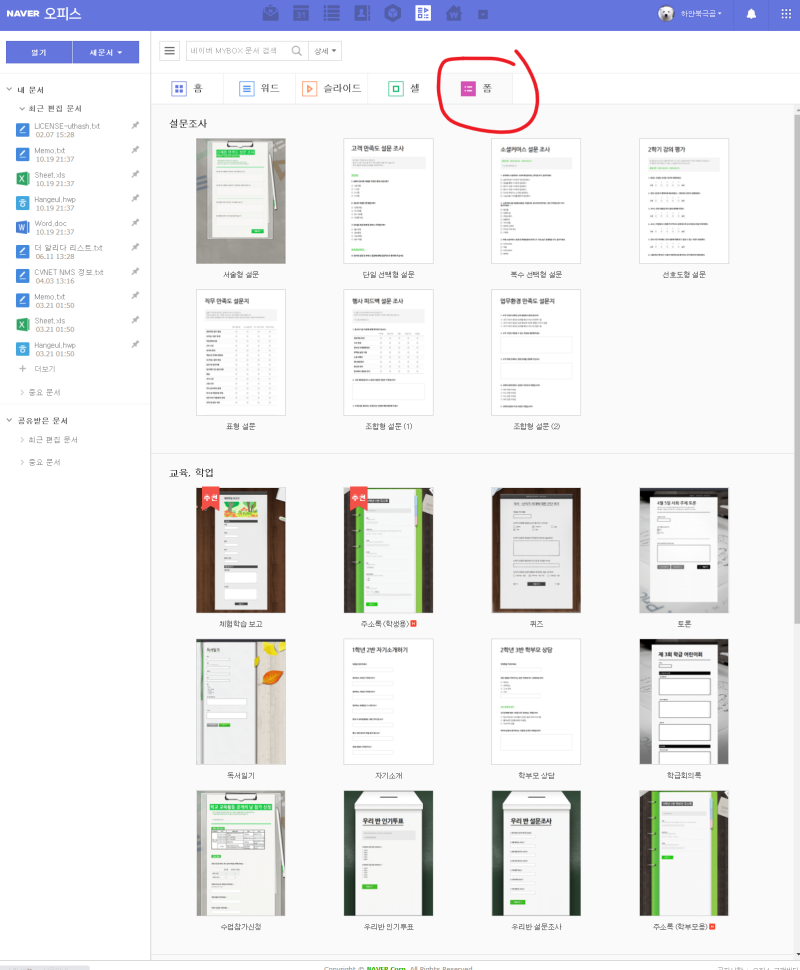
어렵지 않죠?왼쪽 상단의 열기를 눌러주세요. 2. 설문지(투표) 제목 입력
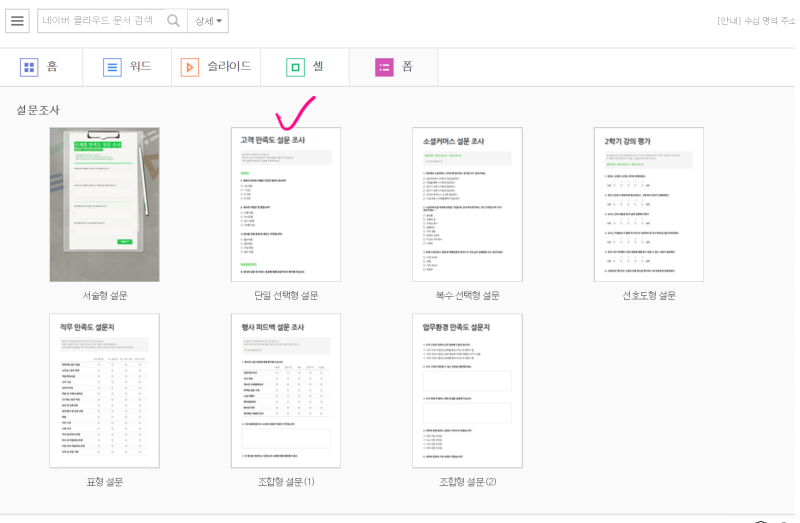
제목이든 설문항목이든 얼마든지 수정할 수 있으니 걱정마세요 고고
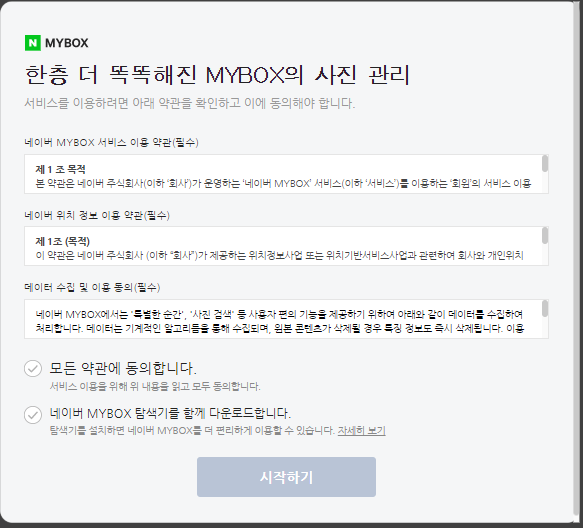
3. 설명도 입력할 수 있고 기간도 설정할 수 있습니다.
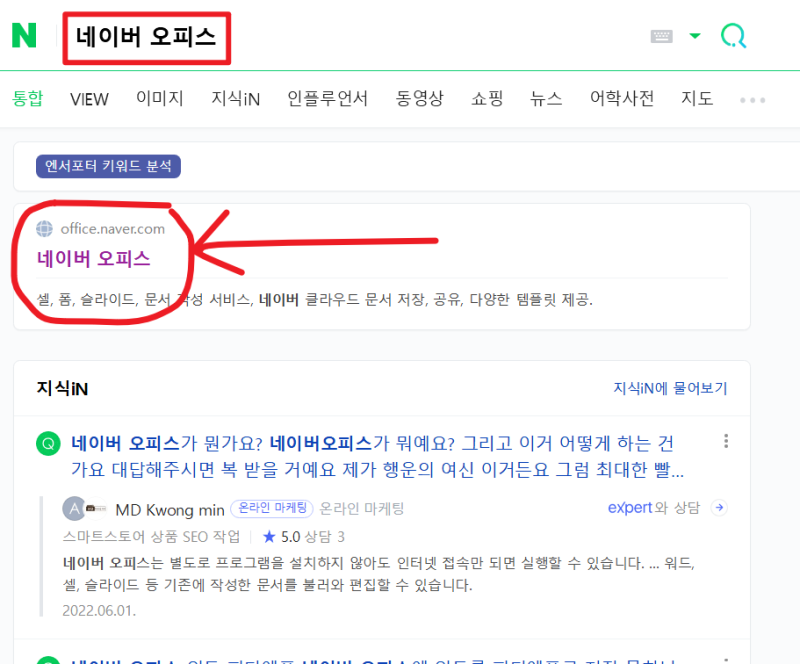
기간을 설정할 수 있을 뿐만 아니라 계속 설문(투표)을 받기 위해서는 기간 설정 없이 체크해 주시기 바랍니다.
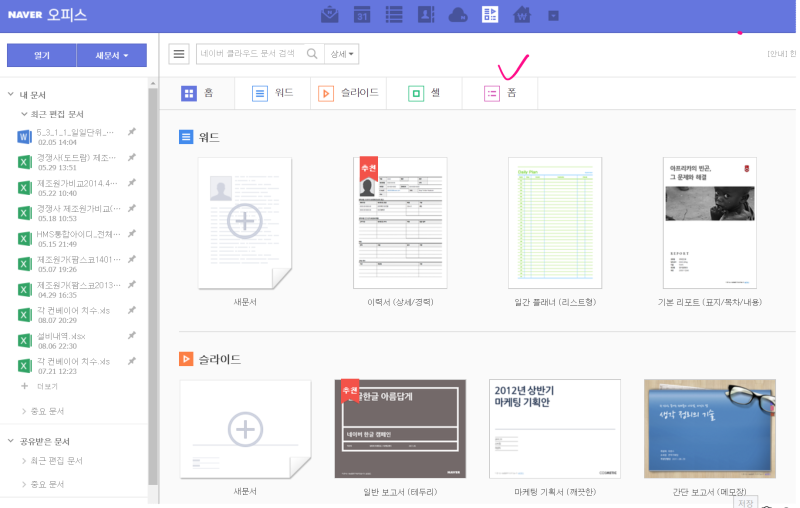
제목을 입력하고 ‘확인’을 클릭합니다.샘플 1을 누르면 첫 번째 질문을 입력할 수 있습니다. 4. 답은 주관식과 선택형을 구별하여 정할 수 있습니다
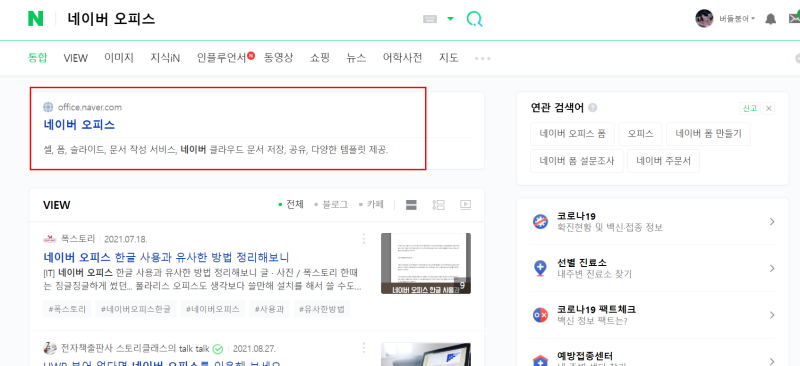
답변의 유형을 정말 다양한 방법으로 받을 수 있습니다.직관적이라서 아주 쉽게 할 수 있어요. 5. 정렬방법도 상하 나열 또는 좌우 나열 선택이 가능합니다.
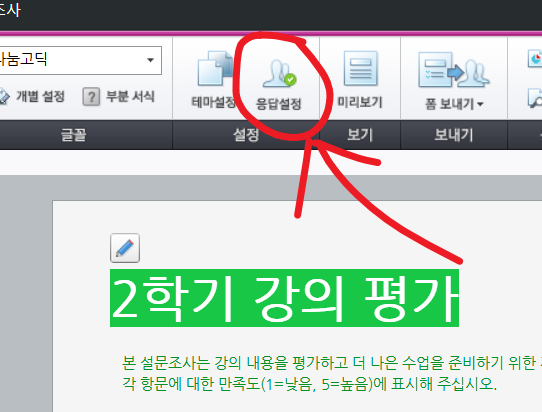
나는 그냥 좌우 정렬을 선택했어요.위 체크박스에 필수항목을 체크해주시면 필수항목입니다.건너뛰어도 된다면 체크를 빼놓으세요. 6. 계속 설문(투표) 항목을 추가하려면 샘플 2의 연필 아이콘을 클릭합니다.
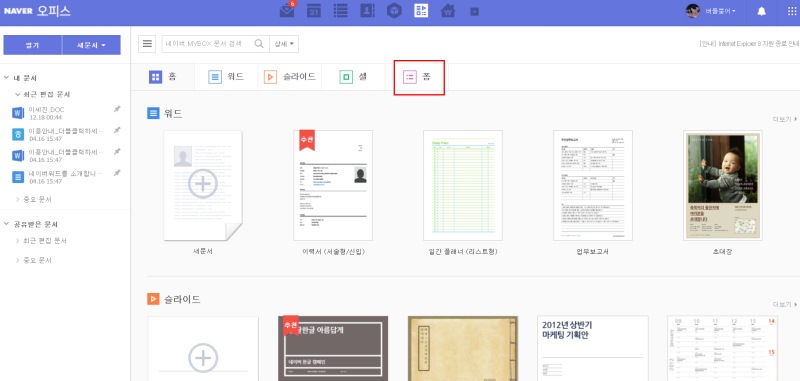
기본으로 제공하는 항목이 2개네요.필요없으면 휴지통에 지워주세요.
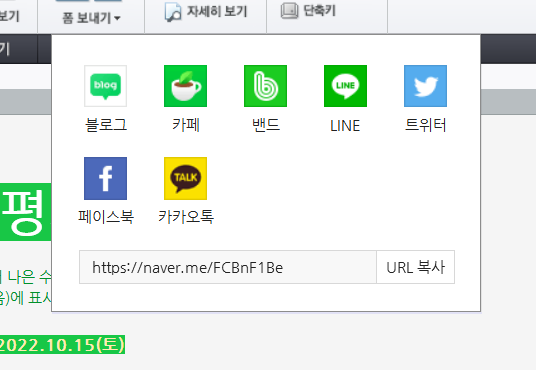
예시는 총 3가지 항목을 만듭니다. 7. 동일한 방법으로 항목을 완성한 후 항목을 추가하려면 하단 항목 추가 클릭
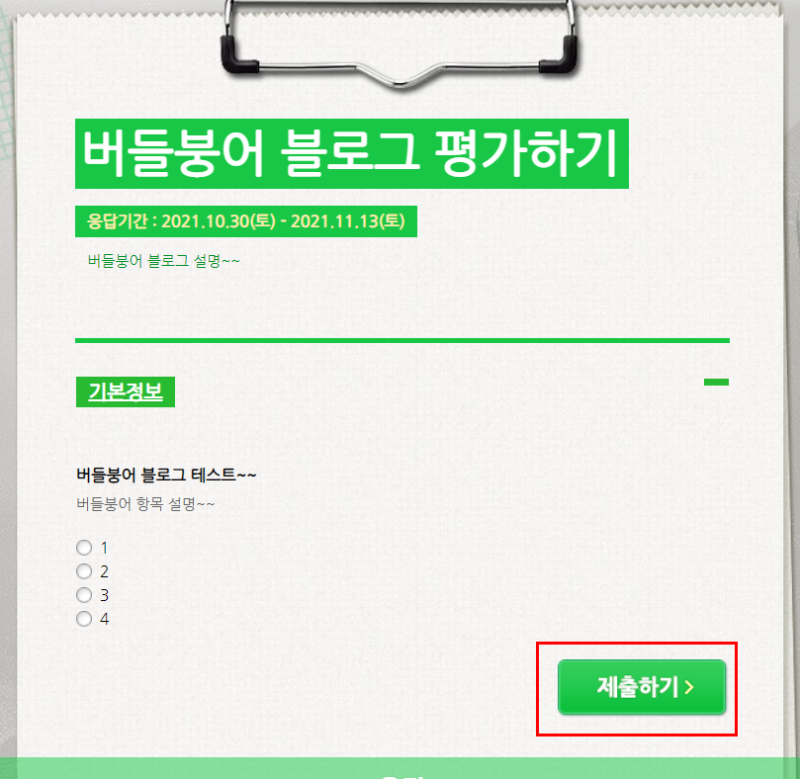
8. 항목을 모두 완성하면 테마 설정주제란 일종의 배경지 같은 거예요.특별한 의미 없이 설문(투표)에 어울리는 배경을 선택해 주시기 바랍니다.9. 다양한 주제에서 원하는 배경 선택배경 종이가 마음에 들지 않는 부분도 있으므로, 스스로 디자인하고 들어갈 수 있었으면 좋겠습니다.예에서는 투표 배경을 선택했습니다.이미 완성됐을까요? 10. 궁금하고 프리뷰를 누르면 저장을 먼저 한다는 창이 표시됩니다어… 뭐였지? 고민하지 말고 그냥 저장해주세요.11. 보존하다저장되면 이미 미리보기가 가능합니다. 12. 미리 보시면 아까 주제로 정한 배경지와 같이 보입니다.역시 2% 아쉬운 디자인입니다. 13. 저장도 하고 미리보기도 했는데 다 완성이 된 거예요그럼 설문조사(투표)를 어떻게 사용할까요?상단에 보시면 폼 보내기 아이콘이 보입니다.[공유]를 클릭하여 주소를 받으세요. 14. 새 창이 뜨면 URL 복사를 합니다.고민없이 URL 복사 클릭그러면 블로그에 복사한 링크를 넣어볼까요?네이버 폼을 직접 넣는 것이 아니라 새 창에 폼을 가져오는 방식입니다.구글 폼과 거의 비슷합니다. 15. 블로그 글에서 링크 아이콘을 클릭하여 붙여넣기링크 많이 넣어보셨죠?간단하게~~~16. 복사한 URL을 Ctrl+V하여 붙여넣습니다.이 얼마나 간단한가^^17. 완성된 모습블로그 카페 이름 선호도 조사 파워블로그 모임 카페를 만들려고 합니다.여러분의 의견을 듣고 싶네요. 카페 회원이 아니어도 투표 부탁드립니다.naver.com블로그 카페 이름 선호도 조사 파워블로그 모임 카페를 만들려고 합니다.여러분의 의견을 듣고 싶네요. 카페 회원이 아니어도 투표 부탁드립니다.naver.com블로그 학교에서 네이버 블로그의 다양한 기능을 효과적으로 사용하는 방법을 알려드립니다.여러분도 파워블로거에 도전해보세요.블로그 학교에서 네이버 블로그의 다양한 기능을 효과적으로 사용하는 방법을 알려드립니다.여러분도 파워블로거에 도전해보세요.